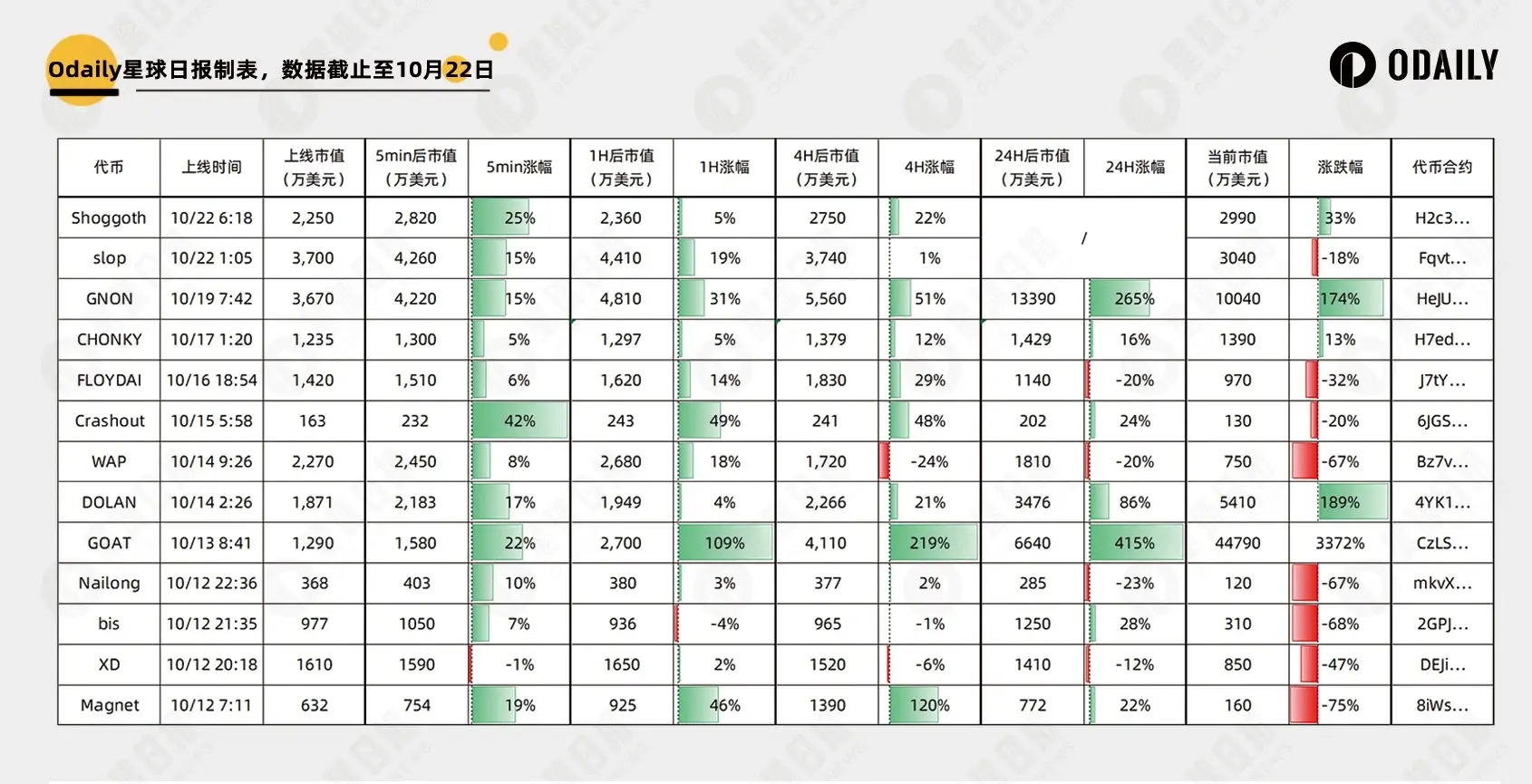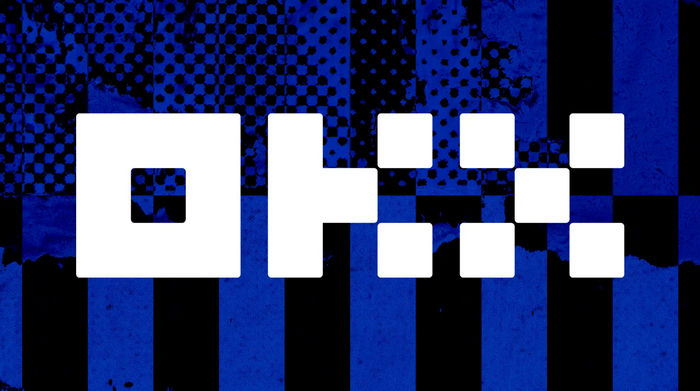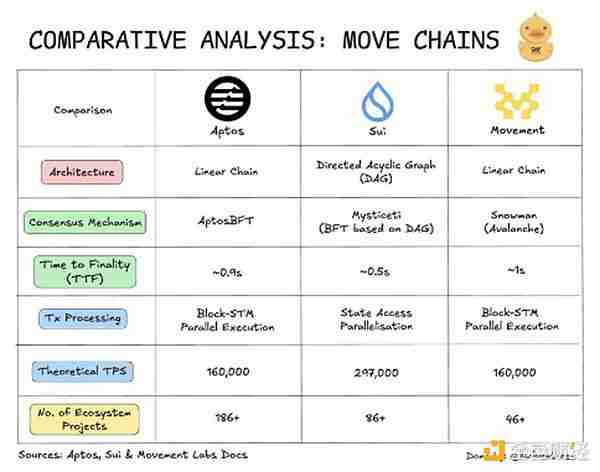剪映里面的文字怎么操作
在剪映中添加文字,可以为视频增添丰富的信息和独特的魅力。以下是详细介绍其文字操作方法。一、
在剪映中添加文字,可以为视频增添丰富的信息和独特的魅力。以下是详细介绍其文字操作方法。
一、添加文字
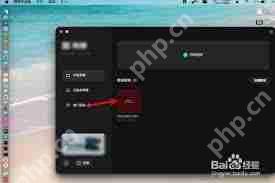
启动剪映并导入视频后,点击“文字”按钮。您可以选择多种添加文字的方式。通过“识别字幕”功能,剪映可以自动识别视频中的语音并转化为文字,操作简便快速;或者点击“新建文本”,手动输入您想要的文字内容。
二、文字样式
1. 字体:选中文字后,在上方的字体列表中,您可以选择多种风格的字体,从简洁的宋体到个性的艺术字体,满足各种创意需求。
2. 颜色:点击颜色选项,您可以为文字选择各种鲜艳或沉稳的色彩,使其与视频整体风格相匹配。
3. 大小:通过调整大小滑块,您可以改变文字的尺寸,使其在画面中呈现最佳视觉效果。
4. 加粗、倾斜、下划线等:在文字编辑界面,点击相应按钮,即可为文字添加加粗、倾斜、下划线等效果,突出重点内容。
三、文字动画
剪映提供了丰富的文字动画效果。点击“动画”按钮,您可以选择入场动画,让文字以独特的方式进入画面,吸引观众的目光;出场动画则为文字退场增添趣味;还有循环动画,使文字在画面中动态循环展示。每种动画都有多种样式可供选择,根据视频的节奏和氛围灵活搭配。
四、文字排列
1. 横排与竖排:根据视频画面布局和表达需要,您可以轻松切换文字的横排或竖排方式。
2. 段落编辑:对于多行文字,您可以调整行间距和字间距,使文字排版更加整齐美观。还可以进行对齐操作,使文字在画面中居中、居左或居右对齐。
五、文字时长
选中文字后,通过左右拖动两端的白色进度条,您可以调整文字在视频中显示的时长,确保与画面和音频完美契合。
通过以上对剪映文字操作的全面了解,您可以在视频创作中灵活运用文字,打造出富有创意和吸引力的精彩作品。快来尝试吧,让您的视频因文字而更加生动!
菜鸟下载发布此文仅为传递信息,不代表菜鸟下载认同其观点或证实其描述。
相关文章
更多>>热门游戏
更多>>热点资讯
更多>>热门排行
更多>>- 风之幻想排行榜下载大全-2023最好玩的风之幻想前十名推荐
- 多种热门耐玩的天下霸域破解版游戏下载排行榜-天下霸域破解版下载大全
- 类似鲲神世界的手游排行榜下载-有哪些好玩的类似鲲神世界的手机游戏排行榜
- 2023凌天仙录手游排行榜-凌天仙录手游2023排行榜前十名下载
- 2023白蛇诛仙手游排行榜-白蛇诛仙手游2023排行榜前十名下载
- 口袋苍穹系列版本排行-口袋苍穹系列游戏有哪些版本-口袋苍穹系列游戏破解版
- 屠龙之城排行榜下载大全-2023最好玩的屠龙之城前十名推荐
- 修仙攻略系列版本排行-修仙攻略系列游戏有哪些版本-修仙攻略系列游戏破解版
- 九天剑仙排行榜下载大全-2023最好玩的九天剑仙前十名推荐
- 飞行巨蛇题材手游排行榜下载-有哪些好玩的飞行巨蛇题材手机游戏推荐
- 龙渊之王最新排行榜-龙渊之王手游免费版下载-龙渊之王免费破解版下载
- 九州火龙系列版本排行-九州火龙系列游戏有哪些版本-九州火龙系列游戏破解版